Samsung Android 14 Como editar imagens usando o Galaxy IA
16 votos
-
Passo 1
Acesse a tela principal do aparelho.
ㅤ
Para abrir o menu, arraste a tela para cima.

-
Passo 2
Clique em Config.
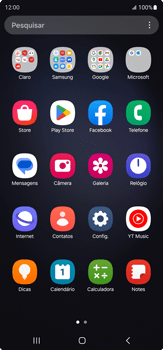
-
Passo 3
Deslize a tela de baixo para cima.
ㅤ
Clique em Recursos avançados.

-
Passo 4
Clique em Inteligência avançada.
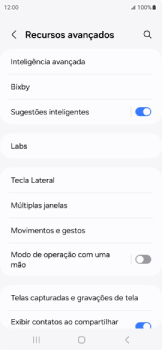
-
Passo 5
Deslize a tela de baixo para cima.
ㅤ
Clique em Editor de fotografias.
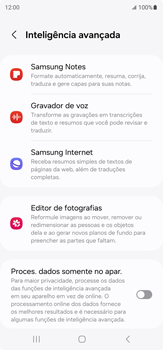
-
Passo 6
Habilite Edição generativa.
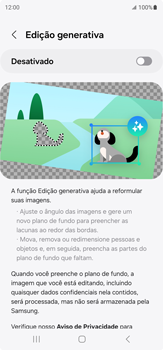
-
Passo 7
Clique em OK.
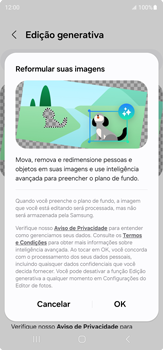
-
Passo 8
Volte para a tela principal do aparelho.
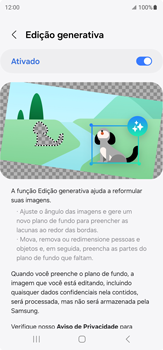
-
Passo 9
Para editar as imagens, é necessário abrir a câmera ou galeria de imagens do seu aparelho.
ㅤ
Para isso, arraste a tela para cima.

-
Passo 10
Clique em Câmera.
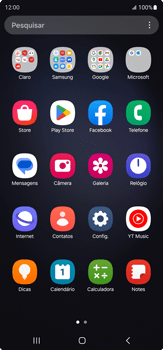
-
Passo 11
Capture uma imagem.
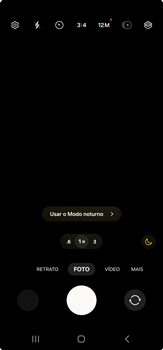
-
Passo 12
Clique na imagem recentemente capturada.
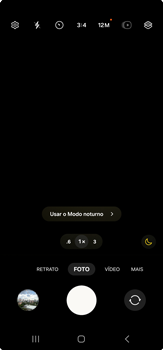
-
Passo 13
Clique no símbolo de editar.

-
Passo 14
Clique no símbolo de inteligência artificial.
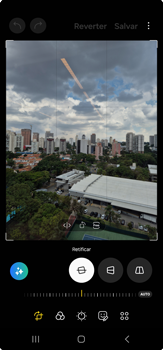
-
Passo 15
Clique em uma das opções. Neste caso, Apagador de objetos.
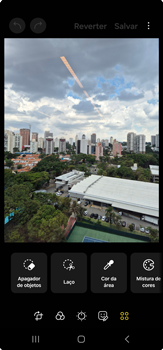
-
Passo 16
Clique em uma das opções. Neste caso, Apagar reflexos.
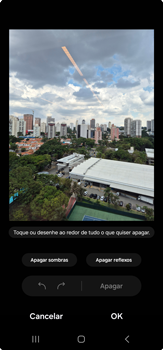
-
Passo 17
Aguarde a análise dos relexos na imagem.
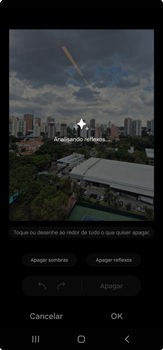
-
Passo 18
Aguarde enquanto os reflexos são identificados na imagem.
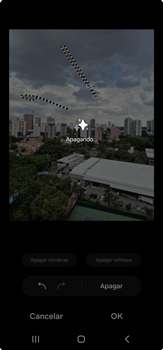
-
Passo 19
Clique em Apagar.
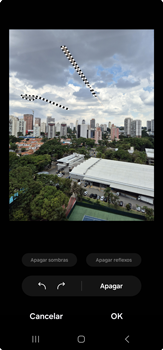
-
Passo 20
Clique em OK.
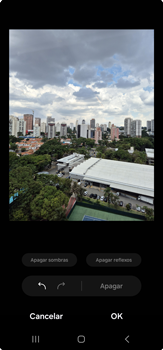
-
Passo 21
Clique em Salvar.
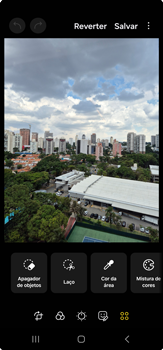
-
Passo 22
Clique em Salvar.

-
Passo 23
Pronto! Agora, você está familiarizado com a função de edição de imagem do Galaxy AI.

